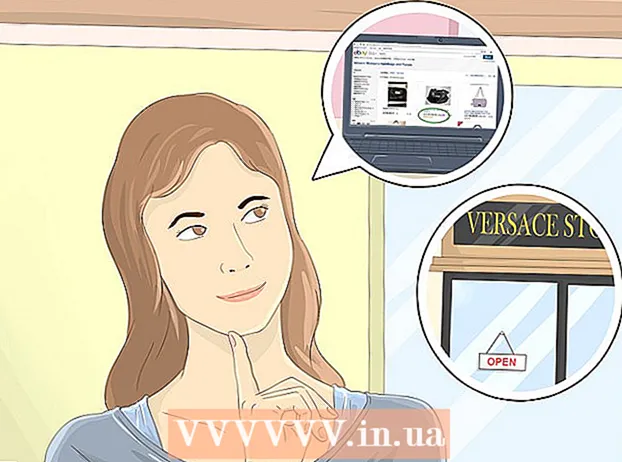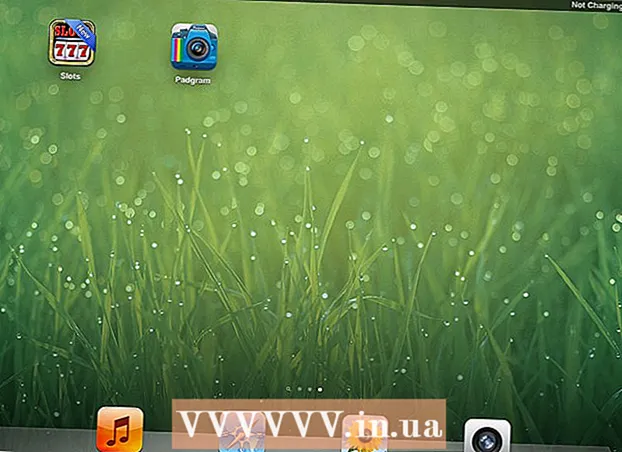Forfatter:
Monica Porter
Oprettelsesdato:
20 Marts 2021
Opdateringsdato:
1 Juli 2024
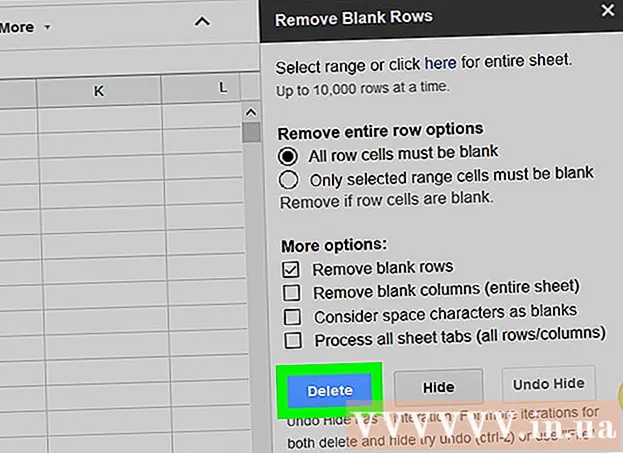
Indhold
Denne wikiHow lærer dig, hvordan du sletter tomme linjer i Google Sheets på tre måder. Du kan slette linje for linje med filtre eller slette hele linjer og tomme celler med tilføjelser.
Trin
Metode 1 af 3: Slet linje for linje
Adgang https://sheets.google.com i en webbrowser. Hvis du er logget ind på Google, vises en liste over Google Sheets-dokumenter, der er knyttet til din konto.
- Hvis du ikke er logget ind på Google, skal du logge ind for at fortsætte.

Klik på Google Sheets Document.
Højreklik på linjenummeret. Rækkerne er nummereret i den venstre grå kolonne.

Klik på Slet række (Slet linje). reklame
Metode 2 af 3: Brug filtre
Adgang https://sheets.google.com i en webbrowser. Hvis du er logget ind på Google, vises en liste over Google Sheets-dokumenter, der er knyttet til din konto.

Klik på Google Sheets Document.
Klik og træk for at vælge alle data.
Klik på kortet Data (Data) i den øverste menulinje.
Klik på Filter (Filter).
Klik på det grønne tre-linjede trekantikon i øverste venstre boks.
Klik på Sorter A → Z (Sorteret i alfabetisk rækkefølge). Alle tomme celler flyttes til bunden. reklame
Metode 3 af 3: Brug tilføjelsesprogrammer
Adgang https://sheets.google.com i en webbrowser. Hvis du er logget ind på Google, vises en liste over Google Sheets-dokumenter, der er knyttet til din konto.
Klik på Google Sheets Document.
Klik på kortet Tilføjelser (Tilføjelser) i den øverste menulinje.
Klik på Få tilføjelser (Download tilføjelsesprogrammer).
Importere Fjern tomme rækker søgefelt, og tryk derefter på ↵ Indtast
Klik på + Gratis (+ Gratis). Denne knap er på samme linje på den anden side som "Fjern tomme rækker (og mere)". Hjælpeprogram med et viskelæderbillede.
Klik på din Google-konto. Hvis du har mere end en konto, spørger Google, hvilken konto du vil tilføje tilføjelsesprogrammet til.
Klik på Give lov til (Give lov til).
Klik på kortet Tilføjelser i den øverste menulinje igen.
Vælge Fjern tomme rækker (og mere) (Slet tomme linjer osv.).
Klik på Slet tomme rækker / kolonner (Slet tomme rækker / kolonner). Indstillingerne for tilføjelsesprogrammet åbnes i højre kolonne.
Klik på en tom grå celle øverst til venstre på regnearket. Hele projektmappen vælges.
- Du kan også trykke på Ctrl+EN for at vælge alle.
Klik på Slet (Slette). Opgaven er i kolonnen med tilføjelsesindstillinger "Fjern blanke rækker (og mere)". reklame